
Chỉ vì bạn muốn chia sẻ ảnh với ai đó không nhất thiết có nghĩa là bạn muốn chia sẻ vị trí chính xác mà bạn đã chụp với họ. May mắn thay, thật dễ dàng để gửi ảnh mà không cần gửi dữ liệu nhạy cảm cùng với ảnh đó.
IPhone, giống như các điện thoại thông minh khác, nhúng hàng tấn siêu dữ liệu vào mỗi bức ảnh bạn chụp bằng máy ảnh trên bo mạch. Dữ liệu này, được gọi là dữ liệu EXIF, bao gồm nhiều thông tin lành tính từ thông tin chung (thời điểm chụp ảnh) đến rất kỹ thuật (ví dụ: tốc độ ISO mà máy ảnh sử dụng và cấu hình không gian màu mà ảnh được ghi lại) . Nó cũng bao gồm, nếu điện thoại của bạn được định cấu hình để cho phép, dữ liệu GPS được nhúng (được gọi là “gắn thẻ địa lý”) xác định chính xác vị trí mà bức ảnh được chụp xuống một vài mét vuông.
Mặc dù hầu như không có vấn đề gì nếu mẹ bạn biết rằng bức ảnh của con bạn được chụp ở sân sau nhà bạn (vì bà ấy có thể đã có địa chỉ và biết nơi bạn sống) nhưng lại là một câu chuyện khác nếu bạn gửi ảnh cho một người mua Craigslist tiềm năng. bạn không muốn biết chính xác nơi chụp ảnh. Rất may, có nhiều ứng dụng khiến việc gửi ảnh trở nên đơn giản khi đã xóa siêu dữ liệu EXIF.
LIÊN QUAN: Dữ liệu EXIF là gì và Làm cách nào để xóa dữ liệu khỏi ảnh của tôi?
Lưu ý: Trọng tâm của chúng tôi hôm nay là gửi ảnh từ iPhone hoặc iPad của bạn với vị trí GPS (và siêu dữ liệu khác) bị xóa; nếu bạn muốn xóa tất cả siêu dữ liệu vị trí khỏi ảnh hiện có của mình, hãy ngăn iPhone ghi siêu dữ liệu GPS trong tương lai, xem hướng dẫn của chúng tôi về chủ đề này ở đây .
Cách gửi ảnh có dải GPS bằng ViewExif
Nếu bạn tìm kiếm trong App Store, có hàng chục ứng dụng iOS để xem, thao tác và xóa dữ liệu meta EXIF. Mặc dù bạn có thể tự do khám phá tất cả chúng, bao gồm cả các tùy chọn miễn phí, nhưng chúng tôi thực sự khuyên bạn nên ViewExif ($ 0,99), cao hơn giá trị của thẻ giá.
LIÊN QUAN: Cách tùy chỉnh menu chia sẻ iOS
ViewExif không chỉ rất đơn giản để sử dụng mà còn tích hợp rất tốt với hệ thống chia sẻ trang tính của iOS đến mức bắt đầu có cảm giác như một tính năng được tích hợp vào iOS. Để bắt đầu, hãy lấy thiết bị iOS của bạn và tải xuống ViewExif từ App Store. Sau khi bạn đã tải xuống ứng dụng, hãy cố gắng nhấn vào liên kết “Mở” ngay trong ứng dụng App Store. ViewExif được thiết kế hoàn toàn để tích hợp vào iOS và được gọi từ các ứng dụng khác — nếu bạn tự chạy ứng dụng, nó chỉ cung cấp cho bạn thông tin về ứng dụng và hướng dẫn sử dụng.
Thay vào đó, hãy mở ứng dụng Ảnh (hoặc bất kỳ ứng dụng nào khác mà bạn thường sử dụng để quản lý và gửi ảnh của mình). Chọn một bức ảnh. Bạn sẽ lưu ý, trong ảnh chụp màn hình của chúng tôi bên dưới, chúng tôi đã làm mờ vị trí — bức ảnh thử nghiệm chúng tôi chụp một bông hoa đầu mùa xuân nở ở sân sau của chúng tôi, khá chính xác, được gắn thẻ vị trí chính xác của sân sau của chúng tôi. Nhấn vào biểu tượng Chia sẻ ở góc dưới bên trái.
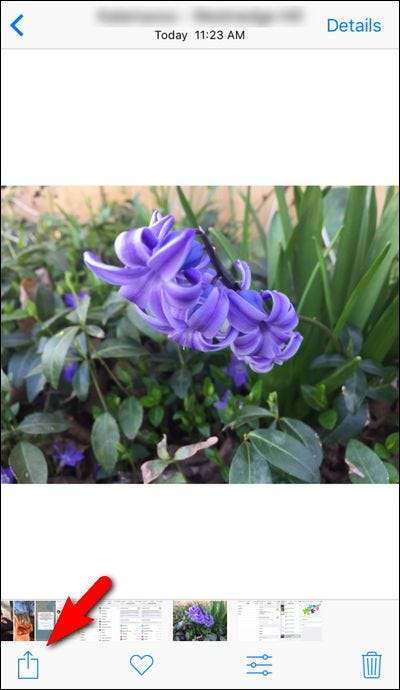
Trong menu Chia sẻ, vuốt sang trái ở menu dưới, nơi chứa các chức năng của hệ thống như Sao chép và Dán.

Ở cuối hàng chức năng, nhấn vào biểu tượng “Thêm”.
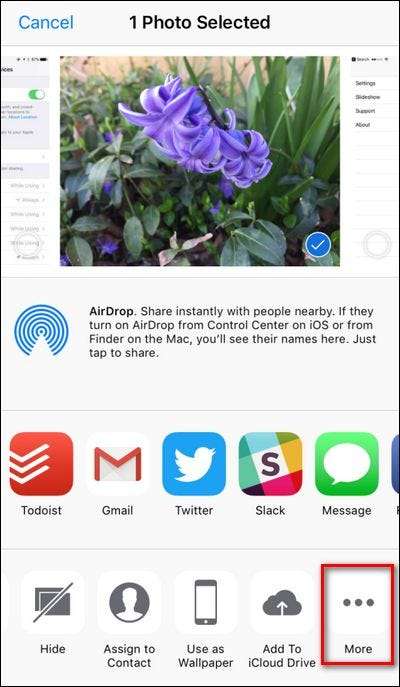
Tìm mục nhập trong danh sách “Hoạt động” cho “ViewExif” và bật nó lên. Trong ảnh chụp màn hình bên dưới, chúng tôi không chỉ bật nó lên mà còn kéo nó lên xa hơn trong danh sách để dễ dàng truy cập bằng cách lấy biểu tượng ba thanh nhỏ. Nhấn vào “Xong”.
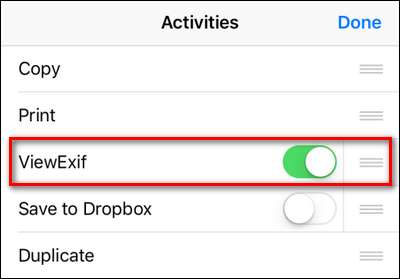
Bây giờ, trong màn hình chọn ảnh, bạn sẽ thấy “ViewExif” như một tùy chọn trong thanh chức năng ở dưới cùng. Nhấn vào nó ngay bây giờ.
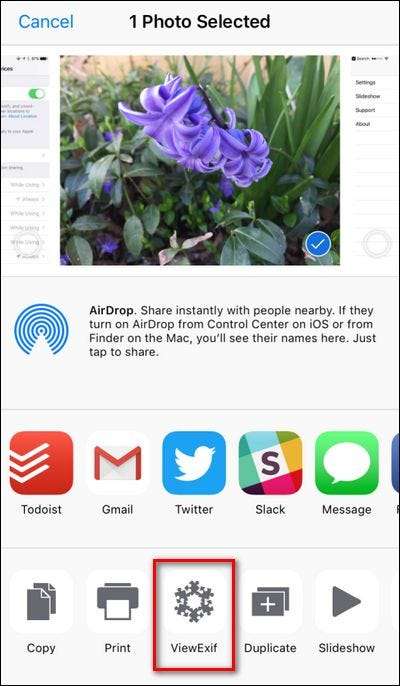
Bạn sẽ ngay lập tức được nhắc cho phép “ViewExif” truy cập vào ảnh của bạn. Bấm OK.
Tại đây, bạn có thể xem tất cả siêu dữ liệu được đính kèm vào ảnh, bao gồm cả các thống kê kỹ thuật đã nói ở trên về ảnh cũng như dữ liệu vị trí. Mặc dù ViewExif, như tên của nó, hoàn hảo để xem xét thông tin đó, chúng tôi ở đây để gửi ảnh đã xóa thông tin đó. Để làm như vậy, hãy nhấn vào biểu tượng Chia sẻ ở góc trên bên trái của màn hình.
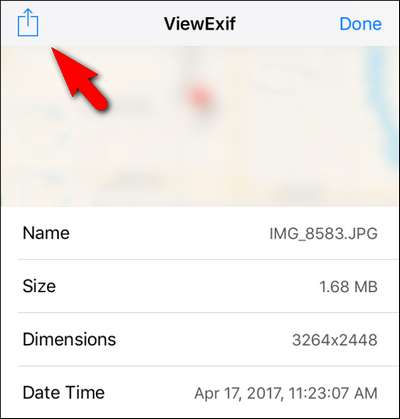
Chọn “Chia sẻ không có siêu dữ liệu” từ menu bật lên.
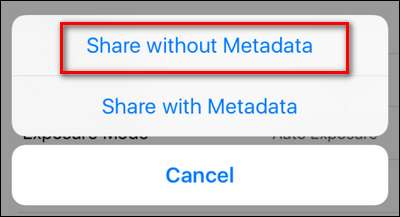
Sau khi chọn “Chia sẻ không cần siêu dữ liệu”, bạn sẽ được nhắc chọn cách bạn muốn chia sẻ. Bạn có thể chọn từ bất kỳ mục nghi ngờ thông thường nào trong thư viện trang tính chia sẻ của mình bao gồm AirDrop, Tin nhắn, Thư hoặc bất kỳ tùy chọn nào khác có sẵn cho bạn bao gồm tải ảnh lên iCloud Drive, Dropbox hoặc các dịch vụ đám mây khác.
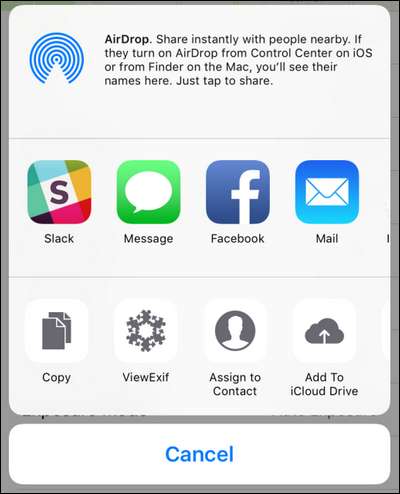
Thats tất cả để có nó! ViewExif loại bỏ siêu dữ liệu và ảnh, dù bạn gửi đi đâu, sẽ chỉ tiết lộ những gì ảnh tự hiển thị chứ không phải dữ liệu ẩn (bao gồm cả tọa độ GPS nơi ảnh được chụp).
Tín dụng hình ảnh: sterankofrank .







